Bună ziua, dragi cititori ai site-ului blogului. Nu cu mult timp în urmă, într-unul din articolele mele am promis că voi vorbi modul de restaurare a sistemuluiferestre 7
când apar orice defecțiuni ale software-ului pe computer. O astfel de soluție este cea mai bună și cea mai corectă metodă în cazul defecțiunilor asociate cu erori în timpul instalării actualizărilor, modificarea setărilor incorecte, precum și atunci când instalați computerul sau laptopul. Această abordare poate rezolva problemele care încetinesc sau blochează computerul.
Mulți utilizatori neexperimentați în cazul unei astfel de situații recurg la serviciile de asistență computerizată plătite, oferind în același timp nu puțini bani. Cu toate acestea, puteți restaura singur Windows 7 fără a cheltui vreun ban.
În timpul procedurii, puteți întâmpina problema lipsei unui punct de recuperare, deoarece protecția pentru discul pe care a fost instalat sistemul de operare a fost dezactivată și, în consecință, stocarea copiilor parametrilor sistemului și versiuni anterioare Fișierele au fost de asemenea dezactivate. Pentru a nu întâlni o astfel de situație în viitor, vă sfătuiesc să citiți, .
Există mai multe moduri în care puteți restaura Windows 7 cu propriile mâini. Voi încerca să explic în detaliu și accesibil despre ele mai jos.
Restaurarea ferestrelor cu servicii de sistem încorporate
În serviciile integrate ale sistemului de operare, există multe utilități utile pentru a simplifica lucrul cu computerul, precum și pentru a-l configura și proteja. Restaurați sistemulferestre folosind utilitarul încorporat, puteți doar dacă computerul dvs. nu este deteriorat atât de mult încât Windows nu pornește. Dacă computerul pornește normal, dar sunteți sigur că aveți nevoie de un rollback, atunci după încărcarea Windows, faceți clic dreapta pe comanda rapidă Calculatorul meuși selectați elementul Proprietățile. Înainte de a deschide o fereastră cu informații de bază despre computer, în care selectați în partea stângă Protecția sistemului după care se va deschide o fereastră suplimentară Proprietățile sistemului unde trebuie să apăsați butonul Recuperare.
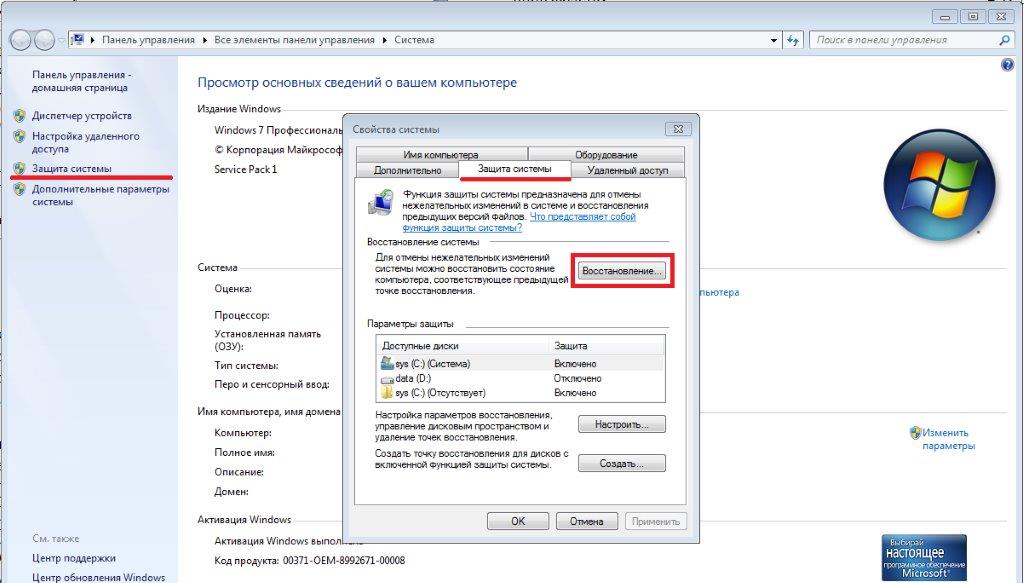
Astfel de acțiuni vor lansa utilitatea. Recuperarea sistemuluiunde este suficient să apăsați un buton În continuare.
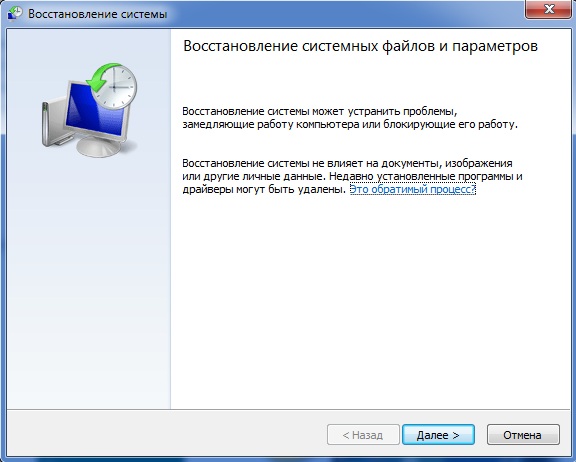
Dacă ați făcut totul conform instrucțiunilor, rezultatul acțiunilor corecte va fi apariția unei ferestre noi cu alegerea punctelor de recuperare. Pentru a afișa toate punctele posibile, trebuie doar să bifați caseta de lângă Afișați alte puncte de recuperare.Știind data și ora la care sistemul dvs. de operare a început să funcționeze neplăcut, puteți selecta un punct format mai devreme decât acest eveniment. Dacă ați decis cu privire la alegerea punctului de recuperare Windows, apoi selectați-l și faceți clic În continuare.
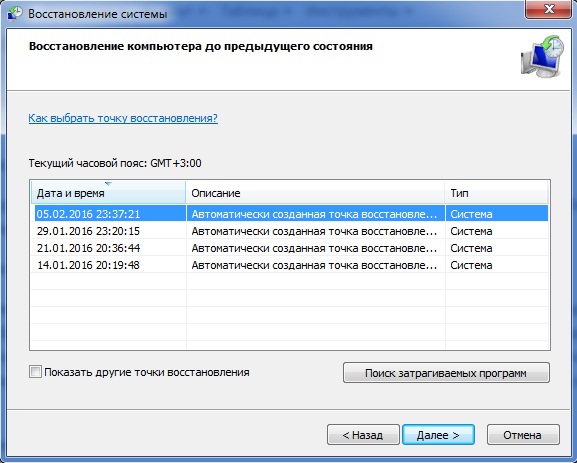
După toate manipulările, o altă fereastră va apărea în fața ta, în care se vor rezuma informațiile despre recuperarea sistemului. Dacă utilizați o parolă pentru a intra, atunci în această fereastră este posibil să creați un mediu de resetare a parolei. Deși va fi scrisă o dischetă acolo, dar, după cum știți, nimeni nu folosește deja dischete, puteți crea o unitate de resetare a parolei. Pe nume, este clar de ce este nevoie.
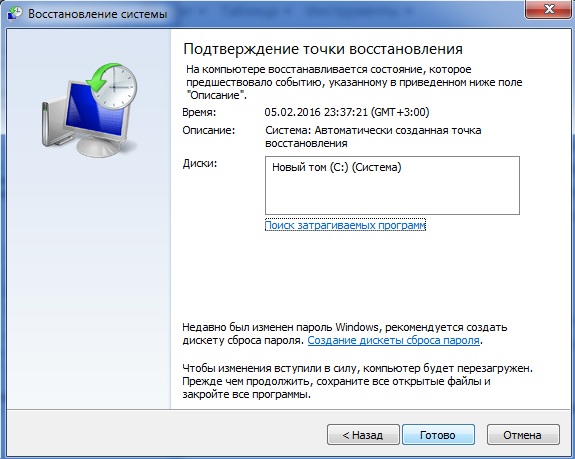
Ultimul lucru pe care ar trebui să îl faceți este să apăsați butonul Efectuat după care un mesaj va fi afișat pe ecran că procesul de recuperare nu poate fi întrerupt. Pentru a continua procesul, trebuie doar să faceți clic Da.
Acum rămâne să aștepți sfârșitul procesului, după care computerul se va reporni și informațiile vor apărea pe ecran că recuperarea Windows a avut succes.
Restaurarea sistemului din modul sigur
Există situații când un computer afișează un ecran simplu negru atunci când se încarcă în locul interfeței obișnuite de desktop. În acest caz, nu vă supărați, vom veni la salvare . Nu voi descrie în detaliu cum să alerg acest mod, de când am scris un articol întreg pe acest subiect, pe care îl puteți citi făcând clic pe linkul de mai sus. Esența acestei metode este destul de de înțeles, dar pentru leneși voi scrie puțin procesul în sine.
În momentul încărcării computerului, apăsați de mai multe ori tasta F8, după care va fi afișată o listă de opțiuni suplimentare de pornire. Puteți alege orice mod, deoarece nu este important pentru recuperare. După ce ai selectat elementul dorit și ai dat clic Enter, sistemul ar trebui să pornească în modul sigur, cu setări minime.
În continuare, trebuie să efectuați aceleași acțiuni descrise în prima metodă, de la încărcare modul sigur sistemul nu schimbă stilul activității sale, ci doar dezactivează fișiere inutile. De fapt, cu această metodă, totul este clar.
Recuperarea sistemului prin BIOS
Ultimul și cel mai mult mod eficient Recuperarea începe recuperarea Windows 7 prin BIOS. Această metodă vă va permite să reînviați computerul chiar și în situații dificile, este suficient să-l porniți.
Singurul lucru care ar trebui să fie la îndemână este un disc de boot sau. Am descris mai detaliat despre această metodă, dar aici voi încerca să descriu puțin această metodă. Înainte de a începe procesul de restaurare a sistemului prin BIOS, introduceți discul sau unitatea flash USB în computer. Când porniți calculatorul la o anumită frecvență, apăsați delsau F12 (totul depinde de producătorul computerului și de versiunea firmware-ului), deci rulați BIOS-ul. După încărcare, accesați meniul Cizme /BootDevicePriorityși selectați din ce suporturi va porni sistemul. Dacă utilizați un disc, apoi selectați DVD, dacă este o unitate flash, apoi HDD USB. Salvăm toate modificările și repornim computerul. În BIOS, trebuie doar să apăsați tasta F10.
După ce computerul a fost repornit, ar trebui să apară fereastra de instalare. Aici selectăm elementul Recuperarea sistemuluiși faceți clic pe În continuare.Dacă ați făcut totul corect, vi se va solicita să selectați un punct de recuperare. Din propria experiență vreau să spun că cel mai bine este să aleg prima lansare de succes. În acest caz, toate programele instalate în timpul lucrului pe computer vor fi șterse. Nu vă faceți griji pentru siguranța informațiilor personale, acestea nu vor fi afectate. După ce punctul de recuperare a fost selectat, faceți clic pe mai departe, așteptați finalizarea procesului de recuperare Windows 7 și faceți clic pe Da, am terminat. De fapt, acesta este sfârșitul procesului de recuperare a sistemului prin BIOS, tot ce mai rămâne este să eliminați suportul de pe computer și să schimbați ordinea dispozitivelor de pe care ar trebui efectuată descărcarea în setările BIOS.
Așa că am examinat principalele modalități de restaurare a Windows 7. Dacă niciunul dintre ei nu v-a ajutat sau în timpul procesului, a existat întrebări pe care nu le puteți rezolva singur, atunci asigurați-vă că le puneți în comentarii.
De asemenea, puteți urmări o instrucțiune video detaliată, după ce ați urmărit care nu ar trebui să existe întrebări
Dacă a existat un eșec grav în Windows care a blocat accesul la interfața utilizatorului, atunci singura opțiune pentru ca sistemul să funcționeze din nou este restaurarea sistemului de operare prin BIOS. Pentru a face acest lucru, puteți utiliza:
- Conduce cu distribuție Windows;
- Creat anterior de backup-ul utilizatorului (copie de rezervă) a sistemului, dacă este cazul.
Când este posibil să fie necesară o revizuire prin BIOS
- Virus. Există malware (viermi avansați sau troieni) care infectează nu numai fișierele, ci și mediul de recuperare. Eliminarea virusului inițiază procedura de rulare în momentul în care sistemul de operare este infectat. În acest caz, singurul decizia corectă - restaurarea sistemului prin BIOS;
- prejudiciu fișiere de sistem și eșec critic.Aceste fenomene au un singur rezultat - sistemul de operare nu se încarcă până la interfața cu utilizatorul. Un disc de distribuție sau o imagine pentru recuperare și un instrument BIOS vin în salvare.
Crearea unei imagini și a unui punct de recuperare pentru Windows 7
Crearea la timp a unei copii de rezervă a sistemului de operare este cea mai bună pe care un utilizator o poate face pentru a salva date importante disponibile pe un computer.
Backup - copie de rezervă informații stocate în sistem în scopul recuperării sale ulterioare prin BIOS sau instrument de recuperare.
Pentru a crea o copie de rezervă a sistemului în Windows 7, se utilizează metoda de arhivare a imaginii sistemului. Programul oferă utilizatorului posibilitatea de a crea o imagine exactă a sistemului de operare cu toate datele disponibile și setările personale. Puteți reveni Windows la această imagine în cazul unei defecțiuni a unui program sau hardware.
Notă. Puteți crea un disc de recuperare dacă computer Windows instalat de producător.
Algoritmul de creare a imaginii:
A fost creată o imagine cu ajutorul căreia puteți reveni sistemul prin BIOS. De obicei, aceste erori nu apar, principalul lucru este că dispozitivul poate găzdui informațiile descărcate.
În ceea ce privește punctul de recuperare, atunci totul este puțin mai simplu:
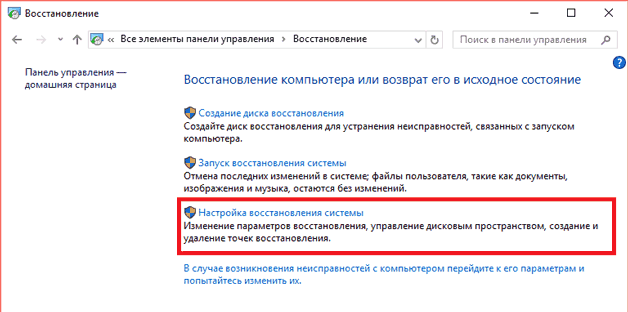
Este demn de remarcat faptul că creația punct de control posibil numai dacă funcția de recuperare este activată pe PC.
Notă. În mod implicit, pe Windows 7, crearea de puncte de rollback este un proces automat care se produce atunci când sunt instalate programe pe sistem care afectează parametrii de bază.
Crearea unui drive și a punctelor de recuperare - asigurare. Nu toți utilizatorii cred că se poate întâmpla ceva rău cu sistemul de operare, așa că nimeni nu se gândește la un astfel de instrument.
Acum să vorbim despre configurarea BIOS pentru pornirea Windows cu discul de pornire sau unități flash.
Configurare BIOS
Configurarea BIOS este o procedură obligatorie, fără de care recuperarea prin disc nu este imposibilă.
Primul pas este apelarea BIOS. Fiecare model de laptop are propria sa cheie pentru apelarea programului. Poate fi F1, F4, F8, F9, F11, F12 și Ștergere. Puteți găsi cheia de care aveți nevoie fie în cartea privind utilizarea computerului, fie pe site-ul web al producătorului.
Configurarea BIOS-ului nu este dificilă, de aceea este necesar:
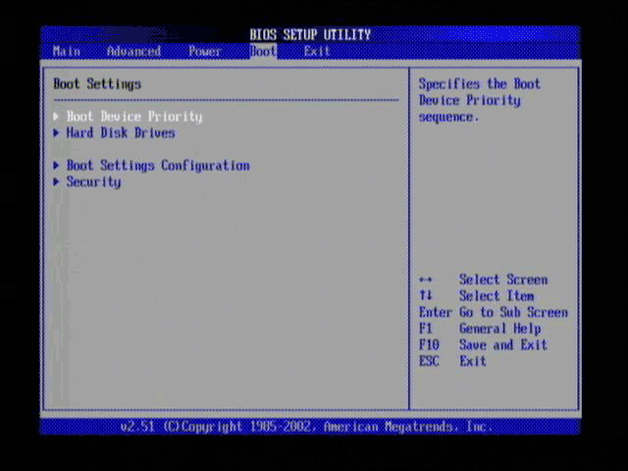
În funcție de firmware, aspectul programului poate varia, totuși, esența setărilor este aceeași - așezați în primul rând suportul de la care sistemul de operare începe să se încarce.
Există o combinație așa-numită „omnivoră”. Vă permite să uitați complet de setările BIOS în viitor:
- În primul rând pune - USB-Flash;
- Pe al doilea - CD / DVD;
- Pe al treilea - HDD.
Această opțiune este universală, dar nu optimă. În acest caz, nu uitați unitatea sau unitatea flash din unitate, deoarece aceasta va încetini încărcarea chiar și a celor mai puternice computere personale.
Sistem Windows 7 rollback prin BIOS
Recuperarea sistemului de operare prin BIOS se efectuează atunci când interfață de utilizator din cauza eșecului sau a erorii nu este disponibil. Algoritmul rollback atât pentru discul de distribuție, cât și pentru media copie de rezervă la fel:
- Configurați BIOS-ul așa cum este indicat în paragraful de mai sus. Stabilim parametrii în funcție de ce dispozitiv extern a fost ales pentru a stoca copia de rezervă sau kitul de distribuție al sistemului;
- După finalizarea setărilor, introduceți discul de instalare sau imaginea în unitatea computerului. Asteptam descarcarea si alegem nu instalați Windowsși recuperare, așa cum se arată în imaginea de mai jos:

Această instrucțiune despre cum să faceți înapoi Windows 7 prin BIOS se încheie. Dacă computerul conține informații importante, principalul lucru de reținut este un lucru: păstrați întotdeauna în stoc mass-media externepe care este înregistrată imaginea sistemului. Actualizați copia cel puțin o dată pe lună.
Un videoclip în care sunt prezentate în mod clar toate modalitățile de restaurare a funcționalității celor Șapte:
Mulți utilizatori știu că BIOS-ul este o componentă necesară a fiecărui computer, cu ajutorul căruia puteți instala și rula cu ușurință sistemul de operare. De aici putem presupune că dacă apar probleme grave cu Windows, atunci acesta poate fi restaurat prin BIOS.
În fața problemelor din sistem, mulți utilizatori (și chiar specialiști) pur și simplu reorganizează sistemul de operare. Desigur, această metodă eficientă, dar și cea mai extremă, deoarece problema funcționării computerului poate fi rezolvată mult mai rapid prin prima încercare de a efectua procedura de recuperare a sistemului.
Cum să restaurați sistemul prin BIOS?
Recuperarea sistemului prin BIOS se efectuează dacă sistemul de operare nu pornește, ceea ce înseamnă mijloace obișnuite Recuperare Windows sistemul eșuează.
Câteva cuvinte despre instrumentul de recuperare regulată a sistemului. Îl puteți găsi dacă îl deschideți în meniu "Panou de control" secțiune „Recuperare“ .

În următoarea fereastră, faceți clic pe buton „Pornirea restaurării sistemului” , apoi selectați un punct de recuperare atunci când nu au fost probleme cu computerul.
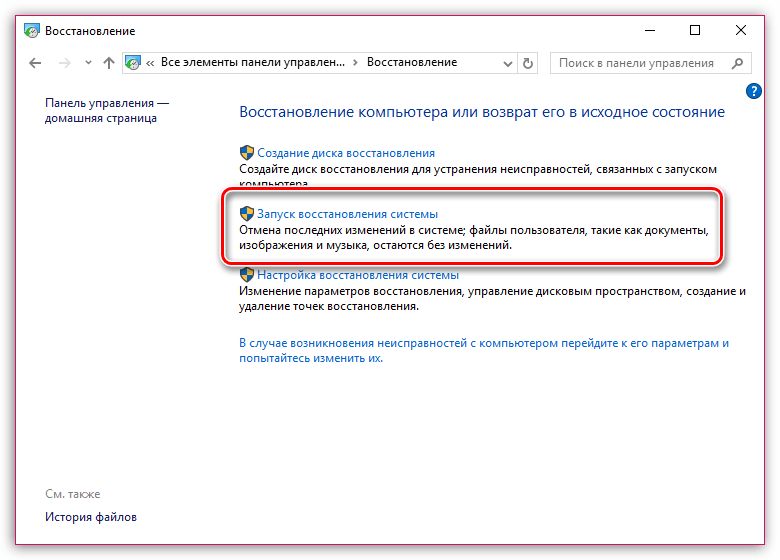
Etapa 1: Pregătirea suportului de distribuție Windows
Pentru a restabili sistemul prin BIOS, va trebui cu siguranță un disc de instalare Windows. Dacă nu aveți unul, puteți scrie o unitate flash USB de pornire cu o distribuție Windows la orice alt computer, de exemplu, utilizând UltraISO.
Etapa 2: intrare BIOS
După ce ați pregătit un disc Windows sau o unitate flash USB bootabilă, introduceți suportul în computer, după care puteți continua restaurarea sistemului prin BIOS.
Mai întâi trebuie să intrăm în BIOS. BIOS-ul este introdus încă din stadiul incipient al pornirii computerului prin apăsarea unui buton specific.
Fiecare BIOS sau computer poate avea propria sa cheie (sau combinație) pentru a intra în BIOS. De regulă, în majoritatea cazurilor, acest lucru este fie F2sau del.
Deci, porniți computerul. De îndată ce începe să pornească, porniți în mod repetat și apăsați rapid tasta responsabilă pentru introducerea BIOS-ului. După câteva momente, BIOS-ul va apărea pe ecran.
Dacă nu ați introdus BIOS-ul, încercați din nou, dar utilizând noua cheie.
Etapa 3: setarea principalului bootloader
Aspectul BIOS va depinde de versiunea sa. De exemplu, dacă aveți instalat un BIOS UEFI modern, atunci veți primi o interfață destul de convenabilă, precum și posibilitatea de a lucra cu o tastatură și un mouse.
Dacă este instalat pe computer versiune veche BIOS, va trebui să vă mulțumiți cu gestionarea doar cu tastatura.
În BIOS, trebuie să instalăm media cu distribuția Windows, pe care am conectat-o \u200b\u200bla computer înainte, ca dispozitiv principal de pornire. Adică, în momentul de față procedura nu este diferită de dacă ați reinstala Windows.
Pentru a expune o unitate sau disc flash USB ca dispozitiv principal de pornire, va trebui să găsiți parametrul "Primul dispozitiv de pornire" (în cazul dvs., numele poate fi ușor diferit, dar esența rămâne aceeași). Această opțiune este de obicei localizată în secțiunile Boot, Featers avansate, Configurare dispozitiv de pornire sau Secvență de pornire.
În imaginea de mai jos, este folosit un disc Windows, așa că trebuie să setați mai întâi articolul „CDROM”. Dacă utilizați o unitate flash USB cu distribuție Windows, selectați numele acesteia.
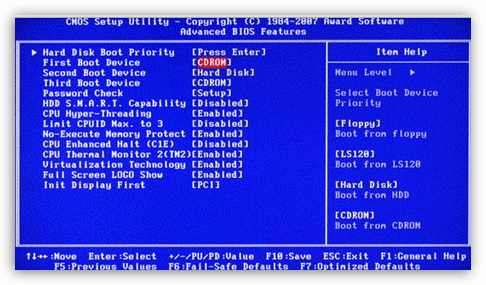
Salvați modificările, apoi ieșiți din BIOS (pentru aceasta, acordați atenție zonei inferioare a ferestrei unde sunt afișate numele butoanelor și acțiunile pentru care sunt responsabile. De exemplu, în cazul nostru, pentru a salva modificările, faceți clic pe butonul F10 și pentru a ieși din BIOS, apăsați prin apăsarea tastei ESC.
Etapa 4: Restaurare sistem
Computerul va reporni și apoi interfața Windows Installer va apărea pe ecran. Setați limba și continuați.
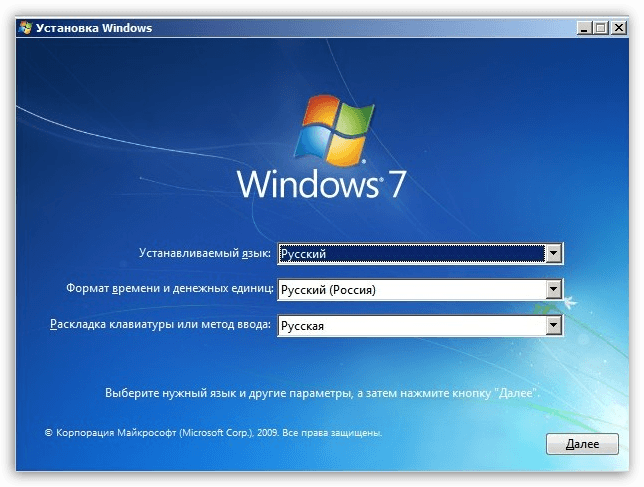
În următoarea fereastră din zona inferioară faceți clic pe buton Restaurare sistem .


1. recuperare de pornire - funcția va porni o scanare a sistemului pentru erorile care intervin lansați ferestreleși eliminați-le în timp util;
2. Recuperarea sistemului - dacă computerul dvs. a salvat puncte pentru rollback, atunci în acest meniu îl puteți alege pe cel corespunzător atunci când nu au fost probleme cu computerul;
3. Recuperarea imaginii de sistem - dacă imaginea sistemului a fost preluată anterior de pe sistemul de operare, atunci această funcție vă va permite să o utilizați pentru a restaura Windows;
4. Diagnostice memorie Windows - Execută o verificare a memoriei computerului;
5. Linia de comandă - fereastra terminalului pornește.
Selectând primul element, sistemul va începe scanarea. Fii pregătit pentru că căutarea erorilor poate dura destul de mult.
După ce scanarea este completă, trebuie doar să faceți clic pe buton Remediați și reporniți apoi verificați succesul recuperării.
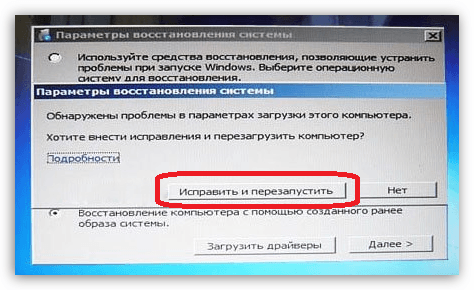
Dacă computerul dvs. a salvat puncte de recuperare, selectați al doilea element Restaurare sistem .
În continuare, vi se va solicita să selectați un punct de recuperare și să începeți procedura de returnare. Durata recuperării sistemului va depinde de câte modificări au fost efectuate de la punctul selectat, adică. dacă punctul a fost creat cu mult timp în urmă, procesul se poate derula mai multe ore.
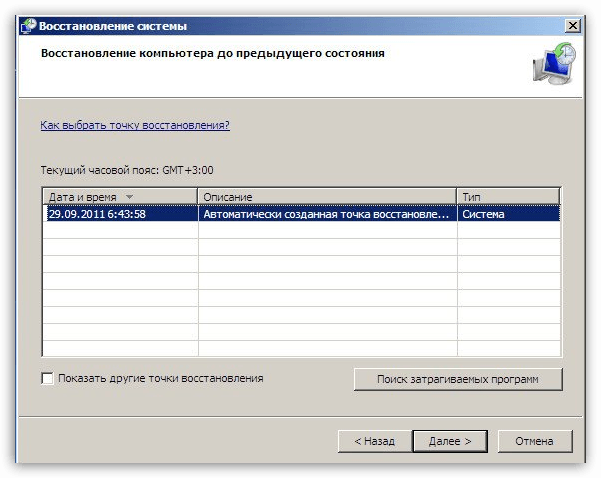
Sperăm că v-am ajutat să vă dați seama cum să faceți recuperarea sistemului prin BIOS.
Tehnologiile moderne se dezvoltă rapid, dar majoritatea principiilor și metodelor de lucru ale echipamentelor rămân neschimbate. fiecare versiune nouă familie sisteme de operare Windows primește un set mai bun de funcții. De exemplu, când software crash în lucrarea sau instalarea oricărui drivere, procesul de recuperare a sistemului într-un sistem de operare mai nou va fi mult mai rapid.
Momentan, recuperarea sistemului are loc prin BIOS. Chiar și alte tipuri de sisteme (cum ar fi Linux) conțin un element de recuperare a sistemului de operare. Prin urmare, este foarte important să știi cum să faci Windows operațional după un atac de virus sau un eșec critic. În acest moment, acest lucru se poate face folosind discul de instalare (unitate flash), un resuscitator special, și în versiuni mai moderne - de pe suportul SSD sau o secțiune specială a hard disk-ului PC-ului sau laptopului.
Cum să restaurați sistemul prin BIOS
Trebuie amintit faptul că Microsoft a întrerupt asistența. versiuni Windows XP din aprilie 2014. Cu toate acestea, chiar și în ciuda acestui fapt, câteva companii (inclusiv în SUA, Europa) continuă să utilizeze serviciile acestui sistem de operare. Prin urmare, întrebarea despre cum să restaurați Windows XP prin BIOS fără disc rămâne destul de relevantă. Într-adevăr, chiar și luând în considerare indicatorii buni de stabilitate ai acestui sistem, acesta nu tolerează desinstalarea frecventă a instalării software-ul (mai ales dacă nu are certificare).
Înainte de recuperare sistem Windows XP prin BIOS găsiți discul de instalare cu acest sistem, apoi:
- introduceți-l în CD-ROM și reporniți dispozitivul;
- apăsați la începutul sistemului tasta DELETE, F1, F2 pentru a intra în BIOS;
- faceți clic pe elementul de meniu Boot Device;
- selectați mai întâi unitate optică, salvați modificările și reporniți computerul:
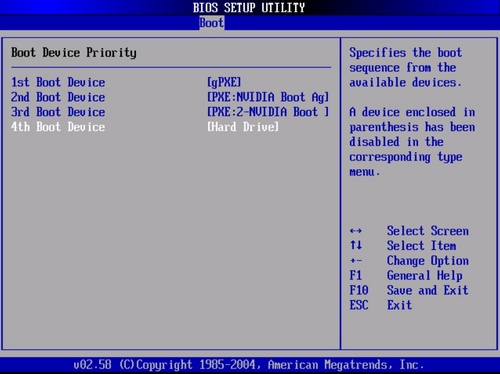
- după ce pe ecran apare linia „Apăsați orice tastă”, apăsați bara spațială - activați funcționalitate discul de instalare;
- în caseta de dialog care apare, faceți clic pe butonul "R", apoi selectați versiunea dorită Sistem de operare (dacă nu este unul pe PC) și apăsați Enter;

- acum introduceți fixboot cu litere latine, apăsați Enter, apoi confirmați cu tasta „Y”;
- procesul poate dura ceva timp, la finalizarea acestuia, introduceți comanda fixmbr în linie și apăsați tastele, ca în pasul anterior;
- introducerea comenzii Exit va permite repornirea PC-ului, după care puteți lucra în modul normal.
Astfel, ai reușit să te salvezi de la un proces destul de îndelungat de instalare a sistemului de operare. De asemenea, nu uitați să introduceți BIOS-ul prin metoda descrisă mai sus și să rearanjați modalitatea de a porni sistemul de pe CD-ROM pe hard disk.
După cum puteți vedea, restaurarea funcționalității Windows XP nu este atât de dificilă. Folosiți sfaturile noastre despre modul de restaurare a sistemului prin BIOS și bucurați-vă de activitatea clară a computerului dvs. cât mai mult timp posibil. În versiunile mai moderne de Windows (7 și 8), puteți restaura sistemul de operare în și mai puțini pași - nu vă fie teamă să folosiți produsele de progres!




